No Outlook, você pode importar eventos de um arquivo .ics para seu calendário existente ou assinar um calendário iCal online e receber atualizações automáticas.
Dicas:
-
Você pode importar calendários de sites ou programas de calendário que dão suporte ao formato de arquivo .ics, como o Apple iCal, Calendário Google e o Mozilla Lightning.
-
Você pode pesquisar na Internet por listas de iCals. Sites de teatros, equipes esportivas e escolas geralmente trazem um link "Adicionar ao calendário" que você pode usar para baixar um iCal. O Bing também tem sugestões para calendários.
Assinar um calendário
Observação: Quando você assina um calendário, seu calendário será atualizado automaticamente se o outro calendário for atualizado. Às vezes, isso pode levar mais de 24 horas.
-
Entrar no Outlook.com.
-
No fim da página, selecione

-
No painel de navegação, selecione Adicionar calendário.
-
Selecione Assinar a partir da web.
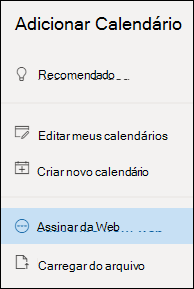
-
Insira a URL do calendário.
-
Selecione Importar.
Observação: Se você não conseguir assinar, tente importar o calendário seguindo as etapas de Carregamento abaixo.
Carregar um calendário de um arquivo
Observação: Ao importar um arquivo .ics, seu calendário não atualiza os eventos importados automaticamente, mesmo que o proprietário do calendário realize uma atualização.
-
Localize o calendário que você deseja adicionar e salve-o em seu computador como um arquivo .ics.
-
Entre no Outlook.com
-
No fim da página, selecione

-
No painel de navegação, selecione Adicionar calendário.
-
Selecione Carregar no arquivo.
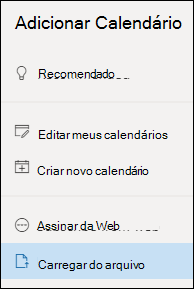
-
Selecione Procurar, escolha o arquivo .ics que você deseja carregar e selecione Abrir.
-
Selecione o calendário ao qual você deseja que o arquivo seja importado e selecione Importar.
O que fazer se você não vir Adicionar calendário
Se você tiver recolhido o painel de navegação ao lado do calendário, precisará expandi-lo para alcançar o recurso Adicionar calendário .
Para expandir o painel de navegação, selecione o ícone 
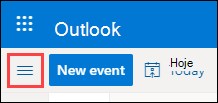
A diferença entre importar e assinar um calendário
Quando importa um arquivo .ics, você obtém um instantâneo dos eventos do calendário no momento da importação. O calendário não atualiza os eventos importados automaticamente, mesmo que o proprietário do calendário faça uma atualização. Esta é uma ótima maneira de adicionar eventos que não sofrerão alterações ao calendário existente, como tabelas de marés ou fases da lua.
Assinar um calendário online conecta-o ao seu calendário. Sempre que o proprietário de um calendário que você assinou faz alterações nos eventos, Outlook.com atualiza seu calendário. Esta é uma ótima maneira de controlar eventos que sofrem alterações com frequência, como horários de filmes ou um calendário escolar.
Observação: Essa atualização pode levar mais de 24 horas, embora as atualizações normalmente ocorram a cada três horas, aproximadamente.
Confira também
Adicionar um calendário de férias ou aniversário em Outlook.com
Criar, modificar ou excluir uma solicitação de reunião ou compromisso no Outlook.com
Pesquisar seu calendário no Outlook.com
Compartilhar seu calendário no Outlook.com
Precisa de mais ajuda?
|
|
Para obter suporte no Outlook.com, clique aqui ou selecione Ajuda na barra de menus e digite sua consulta. Se a autoajuda não resolver seu problema, role para baixo até Ainda precisa de ajuda? e selecione Sim. Para entrar em contato conosco no Outlook.com, você precisará entrar. Se você não consegue entrar, clique aqui. |
|
|
|
Para obter mais ajuda com sua conta da Microsoft e assinaturas, acesse Conta e Ajuda com Cobrança. |
|
|
|
Para obter ajuda e solucionar outros produtos e serviços da Microsoft, digite seu problema aqui. |
|
|
|
Poste perguntas, acompanhe discussões e compartilhe seu conhecimento na Comunidade do Outlook.com. |
Importar um calendário
-
Localize o calendário que você deseja adicionar e salve-o em uma pasta em seu computador como um arquivo .ics.
-
Entre em Outlook na Web.
-
Na parte inferior do painel de navegação, clique no ícone Calendário.
-
Na barra de ferramentas, clique em Adicionar calendário.
-
Clique em De arquivo, clique em Procurar, escolha um arquivo .ics e clique em Abrir.
-
Clique na seta para baixo ao lado de Calendário e escolha um calendário na lista.
-
Clique em Salvar.
Assinar um calendário
-
Entre em Outlook na Web.
-
Na parte inferior do painel de navegação, clique no ícone Calendário.
-
Na barra de ferramentas, clique em Adicionar calendário.
-
Clique em Na Internet e na caixa Link para o calendário , digite ou copie e cole o endereço da Web do calendário.
-
Na caixa Nome do calendário, insira um nome para o calendário vinculado.
-
Clique em Salvar.
Observação: Sempre que os eventos são alterados em um iCal, pode levar mais de 24 horas para Outlook na Web atualizar seu calendário.
Adicionar um calendário do diretório da organização
-
No calendário, vá para a barra de ferramentas e selecione Adicionar calendário > Diretório.
-
Na caixaDiretório, digite o nome do calendário que você deseja adicionar. Outlook na Web encontrará automaticamente uma entrada correspondente do diretório da organização.
-
Escolha o calendário que você deseja adicionar e selecione Abrir.
A diferença entre importar e assinar
davda Quando você importa um arquivo .ics, obtém uma instantâneo dos eventos no calendário no momento da importação. O calendário não atualiza os eventos importados automaticamente, mesmo que o proprietário do calendário faça uma atualização. Esta é uma boa maneira de adicionar eventos que não vão mudar para o calendário existente, como tabelas de maré, ou fases da lua.
Assinando um calendário online do iCal, você o conecta ao seu calendário. Sempre que o proprietário de um iCal que você assinou faz alterações nos eventos, Outlook na Web atualiza seu calendário. Esta é uma ótima maneira de controlar eventos que sofrem alterações com frequência, como horários de filmes ou um calendário escolar.
Observação: Essa atualização pode levar mais de 24 horas, embora as atualizações ocorram aproximadamente a cada 6 horas.
Confira também
Adicionar um calendário de férias ou aniversário em Outlook.com











